[ZenFone/Pad] Možnosti úspory energie
Možnost 1: Aktivujte Úsporný režim
Aktivujte "Úsporný režim" v "Nastavení"> "Řízení spotřeby".
Aktivací úsporného režimu snížíte zbytečnou spotřebu energie.
Postup
Příklad:Na zařízení s operačním systémem Android 8 jděte do Nastavení > Baterie > PowerMaster > Režimy baterie > Zapněte Úsporný režim.
Poznámka:Pokud je úsporný režim zapnutý, krátce po přechodu zařízení do režimu spánku budou sítě dočasně vypnuté.
Možnost 2: Vypněte funkce, které nepoužíváte
Vypněte funkce a zařízení, které aktuálně nepoužíváte, např. WiFi, zjišťování polohy, využití síťových dat, WiFi hotspot, bluetooth, GPS. Pokud je zároveň dostupná WiFi i 3G síť, vždy použijte WiFi.
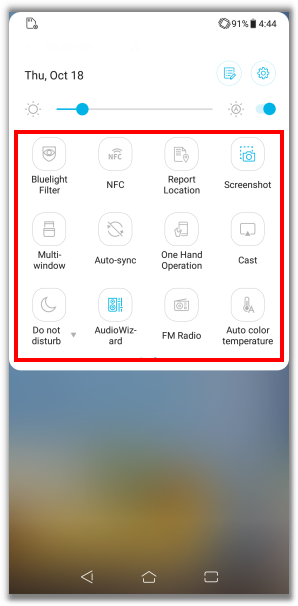
Možnost 3: Zavřete aplikace na pozadí
Zavřete aplikace, které běží na pozadí. Pokud je spuštěno hodně aplikací najednou, dochází k rychlému úbytku energie.
- Zkontrolujte status “Využití baterie aplikací” a status “Aktivní stav” v "Nastavení" -> "Řízení spotřeby" -> "Tabulka spotřeby energie" a zavřete ty aplikace, které rychle vybíjí baterii.
- Stiskněte "Nedávno použité aplikace" a vyberte "Vymazat vše" , abyste zavřeli všechny aplikace, které aktuálně běží.
- Přejděte do Rychlého nastavení a klepněte na "Memory Cleaner"
Možnost 4: Použijte "Správce automatického spuštění"
Některé aplikace, které se automaticky spouštějí na pozadí, mohou zabírat velkou část paměti, způsobovat prodlevy v systému a vybíjet baterii. Správou těchto automaticky spuštěných aplikací můžete uvolnit více místa v paměti, zlepšit výkon systému a ušetřit energii.
Příklad : Na zařízení s operačním systémem Android 8 jděte do Nastavení > Baterie > PowerMaster > Správce automatického spuštění. Vyberte aplikace, kterým chcete zakázat automatické spouštění a změňte jejich statut z "Povolit" na "Zakázat".
Možnost 5: Vypněte automatické synchronizace a aktualizace
Pokud je Vaše zařízení připojeno k síti nebo k WiFi, v pravidelném intervalu se spouští funkce automatické synchronizace. Toto způsobuje rychlejší úbytek energie. Pokud chcete vyřešit tento problém, můžete prodloužit intervaly mezi jednotlivými synchronizacemi nebo tuto funkci úplně vypnout. Můžete také vypnout funkci automatické aktualizace aplikací.
Nastavení:
Google účet: Vypněte jednotlivé funkce synchronizace v "Nastavení" -> "Účty".
Obchod Play:Otevřete aplikaci Obchod Play a vypněte "Automatické aktualizace aplikací" v "Nastavení".
Využití dat: Vypněte "Automatické aktualizace aplikací" v "Nastavení" -> "Využití dat".
Možnost 6
Můžete jednoduše zjistit spotřebu energie jednolivých aplikací a systémového souboru. Pokud se aplikiace, kterou nepoužíváte, často objevuje na seznamu, doporučujeme tuto aplikaci
Ověřte v "Nastavení" -> "Baterie"
Možnost 7: Přizpůsobte jas displeje
Status spotřeby energie pro jednotlivé aplikace můžete najít v "Nastavení" -> "Baterie". Abyste ušetřili vice energie, nastavte jas displeje na tmavší a to v "Nastavení" -> "Displej" -> "Jas".
Možnost 8: Zavřete aktivní tapetu
Stiskněte a podržte hlavní stránku (přejděte do správy hlavní stránky) a klikněte na "Tapety" pro jejich nastavení
Možnost 9: Jiné
1. Nastavte režim spánku v "Nastavení" -> "Displej" -> "Spánek".
2. Odstraňte jednu ze dvou SIM karet, pokud ji delší dobu nepoužíváte.
3. Vypněte funkci "Automatické otáčení obrazovky " v "Nastavení" -> "Displej".
4. Použijte tmavší tapetu
5. Odstraňte widgety, které nepoužíváte.
6. Zavřete nepoužívané aplikace.
7. Vypněte vibrace klávesnice v "Nastavení" > "Systém" > "Jazyky & zadávání" > "Virtuální klávesnice" > "Gboard" > "Předvolby" > "Vibrace při stisku klávesy"
8. Proveďte aktualizaci firmware na nejnovější verzi v "Nastavení" >"Systém"> "O programu" > "Aktualizace systému" > "Ověřit nyní"
9. Restartujte zařízení